Leawo的Mac端转换器允许人们修剪视频长度,以便获得所需的视频剪辑转换。请查看以下内容,了解如何使用Leawo Mac转换器修剪视频长度。

狸猫全能转换器修剪视频长度
启动Leawo Mac转换器,上面提到的任何人,并加载源媒体文件,选择一个媒体文件,右键单击它然后选择“ 媒体编辑 ”选项进入视频编辑面板。进入视频编辑面板的另一种方法是:双击媒体文件以使用内置播放器播放,然后单击![]() 播放器面板上的按钮。
播放器面板上的按钮。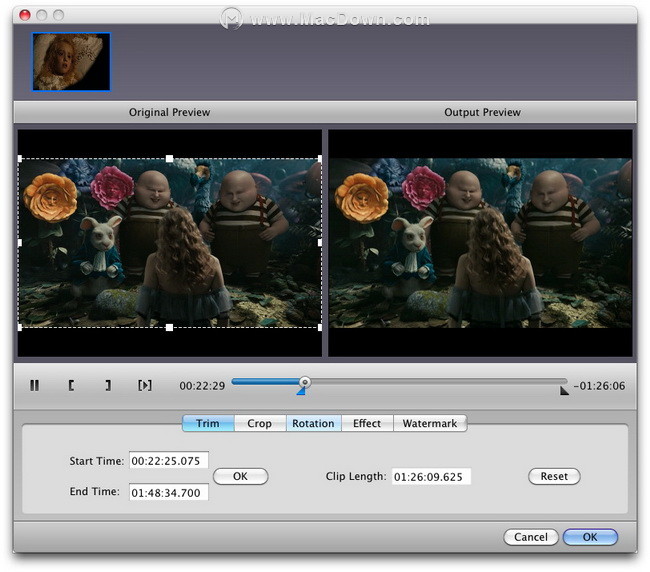
您可以设置“ 开始时间”和“ 结束时间”值,然后单击“ 确定”以调整视频长度并获取转换所需的视频片段。或者,您可以直接拖动播放器进度条上的双限制器来修剪视频长度。在剪辑长度中,您可以在输出文件中看到视频长度。 播放按钮 :点击播放源视频。
播放按钮 :点击播放源视频。 暂停按钮 :点击暂停播放。
暂停按钮 :点击暂停播放。 开始时间按钮 :单击以设置为修剪的开始时间。
开始时间按钮 :单击以设置为修剪的开始时间。 结束时间,按钮 :单击以设置为修剪结束时间。
结束时间,按钮 :单击以设置为修剪结束时间。 启动暂停按钮 :单击以从头开始重新播放源媒体文件。
启动暂停按钮 :单击以从头开始重新播放源媒体文件。 复位按钮 :单击以重置视频修剪的开始时间和结束时间值。
复位按钮 :单击以重置视频修剪的开始时间和结束时间值。
如果喜欢小编的文章欢迎关注,第一时间为您带来最新、最高效的分享!

